 AutoCAD Map 3D では、抵抗と方向の値に基づいて最適ルートが決定されます。たとえば、街路ネットワークでは、複数の顧客を訪問する際に、ホテルからの最適移動ルートを探すことができます。
AutoCAD Map 3D では、抵抗と方向の値に基づいて最適ルートが決定されます。たとえば、街路ネットワークでは、複数の顧客を訪問する際に、ホテルからの最適移動ルートを探すことができます。
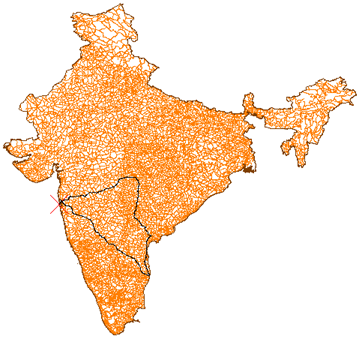
このトポロジでは、連続する都市間の最適ルートが計算されます。
パスの抵抗値合計が、[最小抵抗値]よりも少ない場合、パスは無視されます。同様に、パスの抵抗値合計が[最大抵抗値]より大きい場合も、パスは無視されます。
ネットワーク トポロジでの移動時間
道路網について距離ではなく時間に基づいて最適ルート解析を実行するには、オブジェクト データ フィールドや外部データベースにリンクされたフィールドを使用して、各リンクに速度や速度制限を指定する必要があります。その後、たとえば、[順方向抵抗にリンク]プロパティをこの速度制限データを使用する式に設定します。
(/ .length (* :speed@street_data 5280))
各リンクの長さを 1 フィートあたりの平均速度で割ります(5280 は、マイル単位で表したフィート数です)。
解析結果には、最適ルートが距離ではなく時間で示されます。
最適ルート トポロジ用に格納されたオブジェクト データ
最適ルート解析の結果を新しいトポロジに保存すると、AutoCAD Map 3D では、トポロジ情報が最適ルート トポロジを形成する各要素のオブジェクト データとして格納されます。オブジェクト データ テーブルには、巡回したリンクの順序および最適ルートの計算に使用した抵抗に関する情報が含まれています。追加されたオブジェクト データ テーブルは次のテーブルのようになります。
| トポロジ名 | オブジェクト データ テーブル | オブジェクト データ フィールド |
|---|---|---|
| SAMPLE | BR_SAMPLE | パス リンクの巡回順序 |
| 評価済み順方向リンク抵抗 | ||
| 評価済み逆方向リンク抵抗 | ||
| 評価済み開始ノード抵抗 | ||
| 評価済み終了ノード抵抗 | ||
| 評価済みリンクの方向 |
注釈を使用して巡回順序を表示する
巡回点の順序を表示するには、AutoCAD Map 3D の注釈機能を使用して、前述のオブジェクト データで最適ルートにラベルを付けます。
最適ルート トポロジを編集する
最適ルート トポロジのオブジェクトの方向や抵抗を変更すると、表示される最適ルートは最適なルートではなくなるため、最適ルートを再計算する必要があります。たとえば、リンクの方向を双方向から順方向または逆方向に変更すると、最適ルートも変わります。